Penting
Proyek ini telah diganti dan tidak lagi dikerjakan. Penerus langsungnya adalah Lönn. Jika Anda mempertimbangkan untuk menginstal Ahorn, silakan gunakan Lönn sebagai gantinya.
Bergabunglah dengan kami di Perselisihan! (kami berada di #map_making di server Discord "Mt. Celeste Climbing Association")
Ahorn adalah pembuat level visual dan editor untuk game Celeste. Hal ini memungkinkan pengeditan biner peta, membuat yang baru, menambah ruangan, dan mengisi ruangan dengan apa pun yang diinginkan hati Anda (selama apa yang diinginkan hati Anda dimungkinkan dalam ranah permainan). Biner peta yang dihasilkan dapat dimuat di permainan stok atau menggunakan Everest. Untuk penggunaan tanpa Everest, Anda dapat mengganti peta di Content/Maps (ingat cadangan), jika tidak, Anda dapat menempatkannya di Mods/<yourmodname>/Maps dengan Everest dan menggunakan pemuatan bab khusus. Menggunakan Everest juga mengaktifkan fitur lain seperti memuat ulang peta secara instan menggunakan F5 atau berteleportasi ke ruangan tertentu dalam game dengan mengkliknya di Ahorn.
Program ini masih dalam tahap awal, beberapa hal masih belum ada dan sedang dalam pengembangan aktif. Jika Anda menemukan sesuatu yang hilang, kemungkinan besar akan ditambahkan dalam waktu dekat. Jika Anda menemukan bug atau program mogok, harap laporkan.
Ahorn didasarkan pada Maple, pembungkus tipis di sekitar format biner peta Celeste yang memungkinkan Anda menghasilkan peta menggunakan Julia.
Proyek ini adalah pembuat peta dan editor level tidak resmi, ini hanyalah proyek penggemar yang bertujuan untuk membantu pengembangan peta hingga sesuatu yang resmi tersedia. Tak satu pun dari kode ini dikembangkan atau dihubungkan ke tim pengembangan Celeste.
Jika Anda sudah menggunakan Olympus untuk memainkan Celeste yang telah dimodifikasi, Anda juga dapat menggunakannya untuk menginstal Ahorn untuk Anda. Cukup klik tombol bertuliskan "Ahorn" di menu utama dan ikuti panduan di sana.
Metode instalasi ini hanya berfungsi pada Windows dan mungkin sedikit lebih mudah daripada metode lintas platform. Unduh file batch penginstal dan runner ahorn.bat (Klik kanan tautan dan tekan "Simpan sebagai...") dan jalankan di folder mana pun. File tersebut akan menginstal Julia, mengatur Ahorn (jika diperlukan) dan kemudian meluncurkannya. File apa pun yang diunduh untuk sementara akan dimasukkan ke dalam folder tempat file tersebut dijalankan. Ikuti saja instruksinya.
Menjalankan ahorn.bat lagi setelah instalasi selesai akan memulai Ahorn.
Pertama, instal Julia jika Anda belum melakukannya. Anda memerlukan Julia 1.3 atau lebih baru.
Cara termudah untuk menginstal Ahorn adalah dengan mengunduh penginstal install_ahorn.jl (Klik kanan tautan dan tekan "Simpan sebagai...") dan jalankan dengan Julia di terminal. Ikuti saja instruksinya. Ahorn dan Maple diinstal menggunakan sistem Pkg Julia. Penginstal juga akan mengunduh dan menginstal dependensi yang diperlukan, jadi ambillah segelas jus sambil menunggu.
~$julia install_ahorn.jl
Saat meluncurkan program untuk pertama kalinya, Ahorn akan meminta Anda memilih direktori instalasi celeste Anda. Celeste perlu diinstal agar dapat mengekstrak tekstur darinya, karena kami tidak memasukkannya ke dalam program.
File konfigurasi dapat ditemukan di %localappdata%/Ahorn di Windows, sebaliknya di ~/.config/Ahorn .
Ahorn dan Maple dapat diperbarui dari dalam Ahorn, melalui Help->Check for Updates , atau seperti paket Julia lainnya yang menggunakan Pkg.update() . Untuk menghapus instalasi Ahorn, jalankan rm Ahorn dan kemudian gc di Julia Package REPL yang diaktifkan ke %localappdata%/Ahorn/env di Windows atau ~/.config/Ahorn/env sebaliknya.
Tindakan yang mungkin dilakukan di Ahorn tercantum di sebelah kanan, cukup pilih salah satu untuk menggunakannya. Tahan klik kanan untuk bergerak di sekitar peta. Klik kiri adalah cara utama Anda untuk menempatkan suatu objek atau memilih sesuatu. Alat seperti persegi panjang atau garis perlu menahan klik kiri saat bergerak melintasi layar. Gulir untuk memperbesar.
Di menu mana pun, Anda dapat mengarahkan kursor ke nama opsi atau bidang untuk mendapatkan keterangan alat terperinci yang menjelaskan arti dan penggunaannya.
Ahorn mendukung beberapa pengikat tombol dan fungsi mouse khusus, dan masih banyak lagi yang akan datang. Daftar berikut mungkin tidak lengkap.
Ctrl + N: Peta baru
Ctrl + S: Simpan peta
Ctrl + Shift + S: Simpan peta sebagai...
Ctrl + T: Ruangan baru
Ctrl + Shift + T: Konfigurasikan ruangan saat ini
Alt + Tombol panah: Pindah ruangan
Alt + Hapus: Hapus ruangan
Klik kanan & seret: Bergerak di sekitar peta
Ctrl + M: Jendela metadata
Ctrl + Shift + Alt + S: Buka jendela pengaturan
Ctrl + Z: Membatalkan tindakan
Ctrl + Shift + Z: Mengulang tindakan
Ctrl + F: Fokuskan bidang pencarian
Kembali di bidang pencarian: Keluar dan hapus bidang pencarian
Escape in search field: Keluar dari kolom pencarian
Roda gulir: Zoom
Ctrl + ➕ (plus): Memperbesar
Ctrl + ➖ (minus): Memperkecil
Nama material klik kiri dua kali di alat: Alihkan favorit
Pratinjau klik kiri dua kali di jendela stylegrounds: Alihkan pratinjau
Ctrl + tombol angka baris 0-9: Pintasan untuk memilih alat
Klik kiri: Tempatkan objek
Menahan Ctrl + Klik kiri: Gunakan 1 sebagai ukuran langkah, bukan 8 untuk penempatan yang lebih detail
Klik kanan: Buka properti objek di bawah kursor
Klik kiri & seret: Sesuaikan ukuran objek yang dapat diubah ukurannya saat ditempatkan
Klik tengah: Mengkloning objek di bawah kursor
Q, E: Mengecilkan/menambah lebar pada stiker
A, D : Mengecilkan/menambah tinggi pada decal
L, R: Memutar objek yang didukung berlawanan arah jarum jam/searah jarum jam
V, H: Membalik objek yang didukung secara vertikal/horizontal
Klik kiri & seret: Memilih objek
Shift + Klik kiri & seret: Tambahkan ke pilihan saat ini
Pilihan klik kanan: Buka properti objek yang dipilih
Menahan tombol kiri mouse pada pilihan: Seret objek yang dipilih
Klik kiri dua kali: Pilih semua objek serupa
Ctrl + Klik kiri dua kali: Pilih semua objek serupa tetapi lebih ketat
Tombol panah: Memindahkan objek yang dipilih
Q, E: Mengecilkan/menambah lebar pada entitas/pemicu yang dipilih
A, D: Mengecilkan/menambah tinggi pada entitas/pemicu yang dipilih
Menahan Ctrl + salah satu cara di atas: gunakan 1 sebagai ukuran langkah, bukan 8 untuk kontrol yang lebih halus
L, R: Memutar objek yang didukung berlawanan arah jarum jam/searah jarum jam
V, H: Membalik objek yang didukung secara vertikal/horizontal
Shift + V / Shift + H: Membalik area yang dipilih secara vertikal / horizontal
N atau ➕ (plus) pada entitas/pemicu: Tambahkan node awal ke entitas/pemicu
N atau ➕ (plus) pada node: Tambahkan node ke entitas/pemicu setelah node yang dipilih
Hapus: Hapus objek yang dipilih
Kembali atau Kabur: Hapus pilihan
Ctrl + C: Salin pilihan
Ctrl + X: Potong pilihan
Ctrl + V: Tempel pilihan
Klik kiri: Tempatkan kuas
Klik kiri & seret: Seret kuas
Klik tengah: Ubah material menjadi ubin di bawah kursor
L, R: Memutar sikat yang didukung berlawanan arah jarum jam / searah jarum jam
Dengan Everest terinstal dan Celeste berjalan dalam mode debug, ia mendukung lebih banyak lagi:
Ctrl + Alt + Klik kiri pada ruangan di Ahorn: Teleport ke ruangan itu di dalam game
Jika Anda serius ingin membuat peta, sangat disarankan menggunakan Everest untuk fitur F5 (force map reload) dan F6 (open map editor for the current map).
Jika Anda memiliki pertanyaan, tanyakan kepada kami di #map_making di Discord agar kami dapat menambahkannya ke file README ini. Terima kasih telah tertarik membuat peta untuk Celeste!
Jendela utama Ahorn
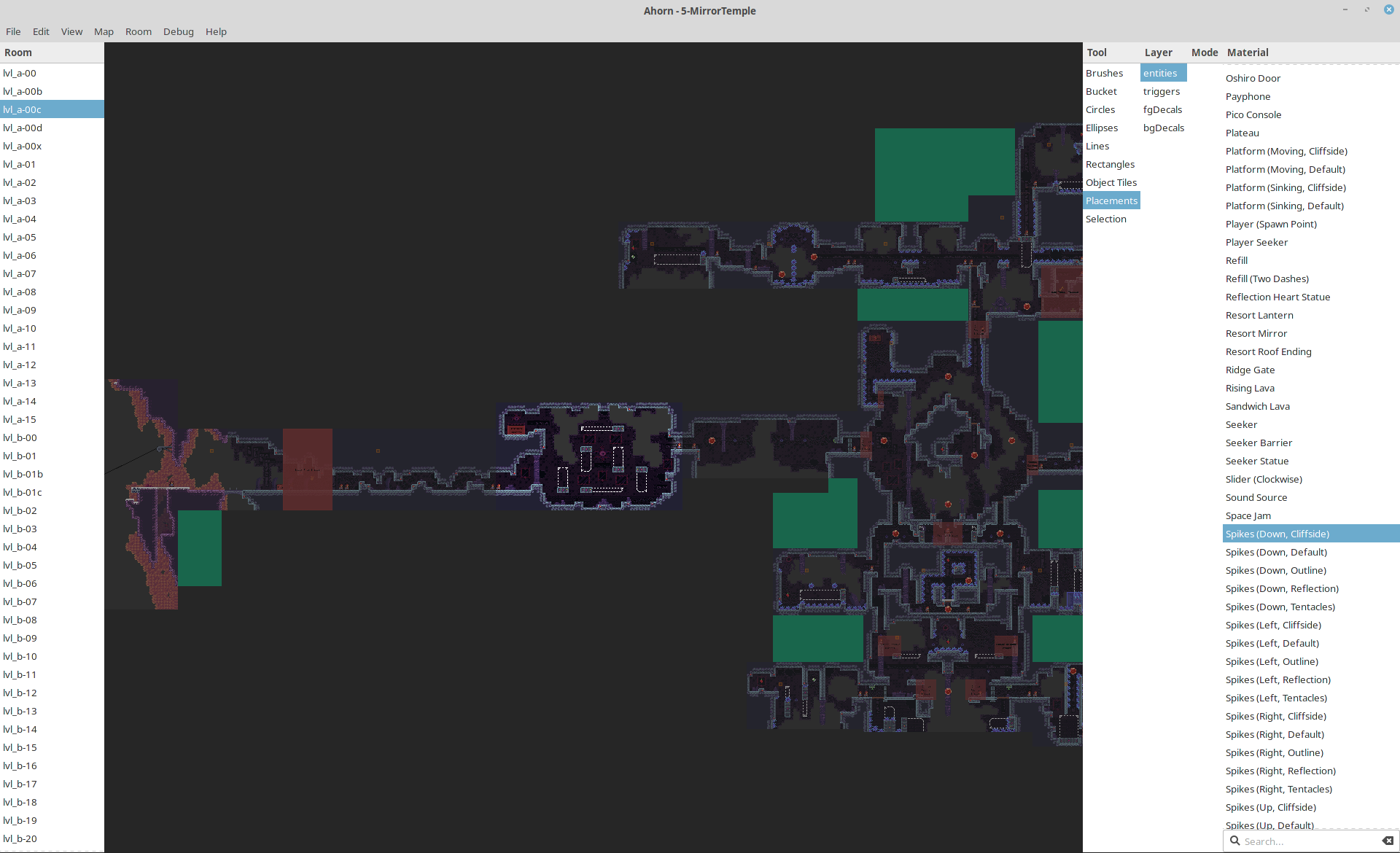
Tampilan jarak dekat dari sebuah ruangan, dengan deretan Crystal Spinners yang dipilih
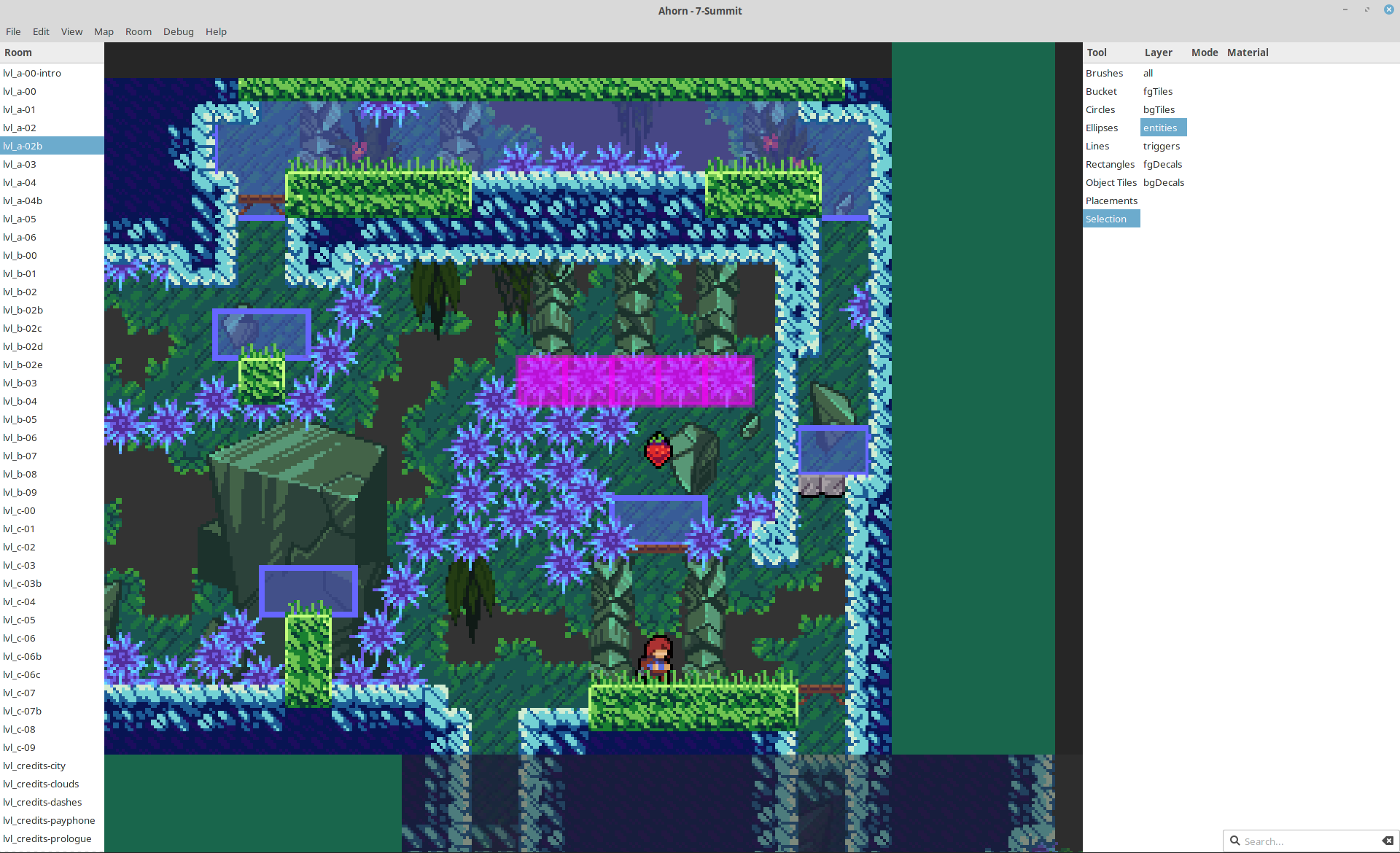
Kapan saya dapat menempatkan [entitas/decal/trigger/hal lain di celeste]?
Setiap kali kami menambahkannya. Celeste memiliki banyak hal yang dukungannya harus ditambahkan secara individual. Ini membutuhkan waktu, jadi harap bersabar. Namun, jika lebih banyak orang yang mengeluh tentang kekurangan suatu hal, kami mungkin dapat menambahkannya lebih cepat.
Mengapa begitu banyak hal dalam program ini memiliki nama yang aneh?
Sebagian besar nama ini adalah nama yang digunakan secara internal oleh game, jadi salahkan pengembangnya. Kebanyakan dari mereka tidak memiliki nama resmi, tapi kami mungkin akan membuat nama di Ahorn sedikit lebih deskriptif nanti.
Apakah aman menyimpan ulang peta dari game dasar Celeste?
Tidak. Jika ada sesuatu yang tidak terlihat di Ahorn, itu masih ada di data dan akan disimpan bersamanya. Namun Maple saat ini masih belum bisa menyimpan kembali 100% peta aslinya, hanya sekitar 99%. Seperti biasa, buat cadangan.
Bagaimana cara melakukan transisi ruangan?
Seorang pemain dapat berpindah dari satu ruangan ke ruangan lain jika ruangan tersebut berbatasan langsung dan setidaknya terdapat satu titik spawn (entitas Pemain) di setiap ruangan.
Jadi, saya membuat peta. Bagaimana sekarang? Bagaimana cara memuatnya?
Meskipun Anda dapat memuat peta tanpanya, sangat disarankan untuk menginstal Everest. Setelah Everest terinstal, letakkan biner peta Anda di Mods/<yourmodname>/Maps di direktori instalasi Celeste Anda. Sekarang seharusnya dapat diakses dari dalam game.
Ada yang rusak!
Itu bukan pertanyaan, tapi tolong laporkan bug apa pun yang Anda temukan!
Apa yang akan Anda lakukan setelah pembuat peta resmi keluar?
Kapan pun hal itu terjadi, kami mungkin akan terus melanjutkan seperti sebelumnya; mungkin saja editor resminya tidak akan sekuat yang diharapkan Ahorn. Itu mungkin tidak akan pernah ada. Kita lihat saja nanti.
Mengapa Anda menulis ini di Julia?
"karena itu baru saja terjadi" ~ @Cruor
Karena ini lebih cepat dibandingkan kebanyakan bahasa lain, karena menulisnya menyenangkan, dan karena kami menginginkannya.
Hak Cipta (c) Vexatos dan Cruor. Semua hak dilindungi undang-undang. Lihat LISENSI.md.